Jak przygotować iPhone'a / iPada na aktualizację iOS 12
IOS 12 właśnie się uruchomił i jest bardzoradosna chwila dla użytkowników iOS na całym świecie. Chociaż nie wszyscy z was natychmiast zaktualizują swoje urządzenia, większość z was myśli o wypróbowaniu go. Ale aktualizacja iOS nie jest taka prosta, dlatego musisz poczynić pewne przygotowania, aby upewnić się, że urządzenie iOS jest gotowe do podjęcia aktualizacji. Najnowsza wersja iOS ma kilka unikalnych funkcji i nowe ustawienia prywatności, więc wiele rzeczy będzie zagrożonych podczas aktualizacji iOS. Przygotowania nie są łatwe i niewielu użytkowników wie, co robić. Więc oto jak przygotować iPhone'a na iOS 12.
- Wskazówka 1: Sprawdź zgodność z iOS 12
- Wskazówka 2: Upewnij się, że twoje urządzenie ma wystarczająco dużo miejsca
- Wskazówka 3: Wykonaj kopię zapasową urządzenia przed aktualizacją iOS 12
- Wskazówka 4: Sprawdź aktualizacje aplikacji i iTunes Update
- Wskazówka 5: Poznaj swój kod dostępu i identyfikator Apple ID
Wskazówka 1: Sprawdź zgodność z iOS 12
Jeśli chcesz wiedzieć, jak przygotować się na iOS 12pierwszą rzeczą, którą powiemy, jest to, że sprawdź zgodność swojego urządzenia iOS z nowym iOS 12. Jeśli nie są one kompatybilne, aktualizacja nie będzie dla ciebie przydatna.
Podobnie jak iOS 11, iOS 12 będzie nadal obsługiwał urządzenia iPhone 5s, iPad mini 2 i iPod Touch 6. generacji. Oto pełna lista w celach informacyjnych.
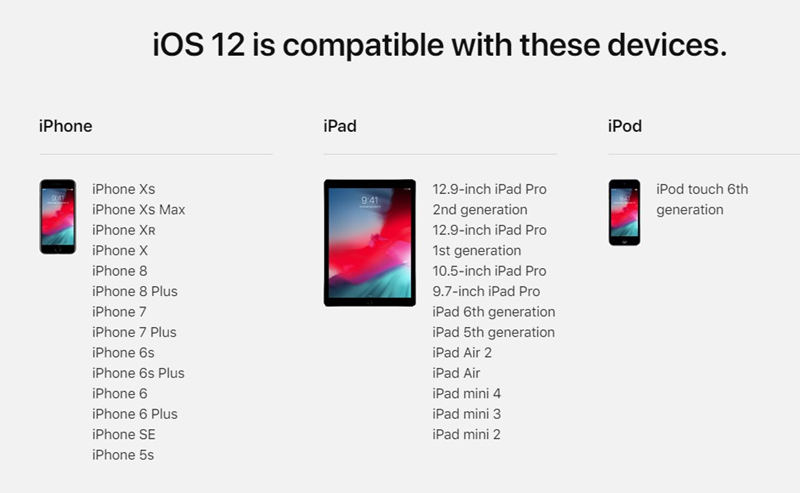
Jeśli Twojego modelu iPhone'a / iPada nie ma na liście, niestety nie będziesz mógł cieszyć się nową aktualizacją iOS.
Wskazówka 2: Upewnij się, że twoje urządzenie ma wystarczająco dużo miejsca
Kolejne ważne zadanie, które musisz wykonać, jeśli jesteśprzygotowując się do uaktualnienia systemu iOS 12, czyścisz miejsce w urządzeniu, aby system iOS 12 mógł zostać poprawnie zainstalowany. Dobrze jest, że jeśli twoje urządzenie jest pełne, nie będziesz w stanie zmieścić się w nowych rzeczach.
Więc po prostu sprawdź przestrzeń dyskową iPhone'aa jeśli zauważysz, że odpowiednia ilość miejsca nie jest dostępna, musisz podjąć niezbędne działania. Wymagane miejsce to 3 GB; możesz łatwo pozbyć się niektórych danych lub plików.
- Najpierw usuń niepotrzebne lub nieużywane aplikacje.
- Usuń wiadomości, obrazy iMessages.
- Regularnie czyść pamięć podręczną.
- Pozbądź się niepotrzebnych zdjęć i filmów.
- Uzyskaj kopię zapasową na innym urządzeniu, takim jak komputer, a następnie usuń niezbędne dane, aby zwolnić miejsce.
Ale jeśli jesteś na to zbyt zajęty, możeszpo prostu użyj darmowego Cleanera iCareFone! Jest to profesjonalne narzędzie wyposażone w wyjątkową funkcję, która może natychmiast wyczyścić urządzenie i zwolnić miejsce. Znajdzie niepotrzebne rzeczy / niepotrzebne pliki / aplikacje / duże pliki itp. Na twoim urządzeniu, a następnie musisz zaznaczyć pole obok nich, aby je usunąć. Nie przegap tego niesamowitego oprogramowania.
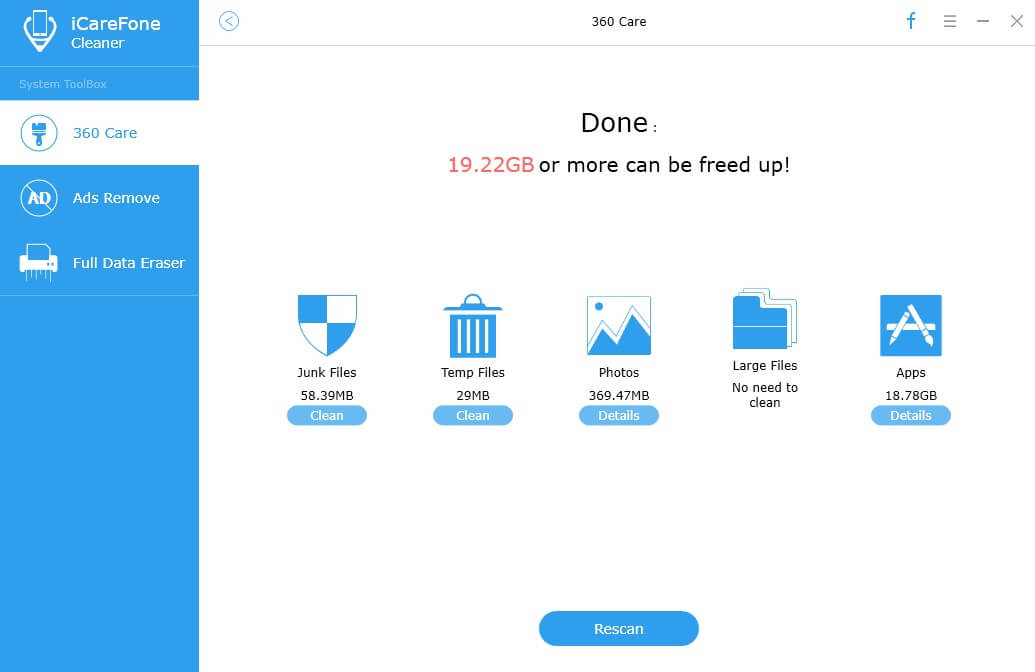
Wskazówka 3: Wykonaj kopię zapasową urządzenia przed aktualizacją iOS 12
Kolejna najważniejsza procedura, którą powinieneś znaćjeśli chcesz przygotować iPhone'a do aktualizacji, wykonaj kopię zapasową. Konieczne jest, aby chronić swoje cenne dane i ustawienia na urządzeniu z iOS, ponieważ aktualizacja z pewnością usunie je wszystkie. Dlatego najlepiej będzie wykonać kopię zapasową danych przed rozpoczęciem instalowania nowej aktualizacji.
Kopię zapasową danych iPhone'a można wykonać za pomocą iCloud, iTunes lub nawet oprogramowania innej firmy znanego jako Tenorshare iCareFone. Każda procedura tworzenia kopii zapasowej jest wymieniona poniżej.
Tenorshare iCareFone
Być może przywykłeś do tworzenia kopii zapasowej urządzenia iOSza pomocą aplikacji takich jak iCloud i iTunes, ale jeśli to konieczne, możesz także wykonać kopię zapasową urządzenia za pomocą Tenorshare iCareFone. Jest bardzo niezawodny, skuteczny i, co najważniejsze, łatwiejszy w użyciu niż przedstawione tutaj metody. Procedura jest następująca:
Krok 1: Pobierz oprogramowanie na komputer i zainstaluj je.
Krok 2: Następnie podłącz urządzenie do komputera, gdy pojawi się monit, dotknij „Zaufaj temu komputerowi”.
Krok 3: Teraz wybierz „Kopia zapasowa i przywracanie” w oknie iCareFone.
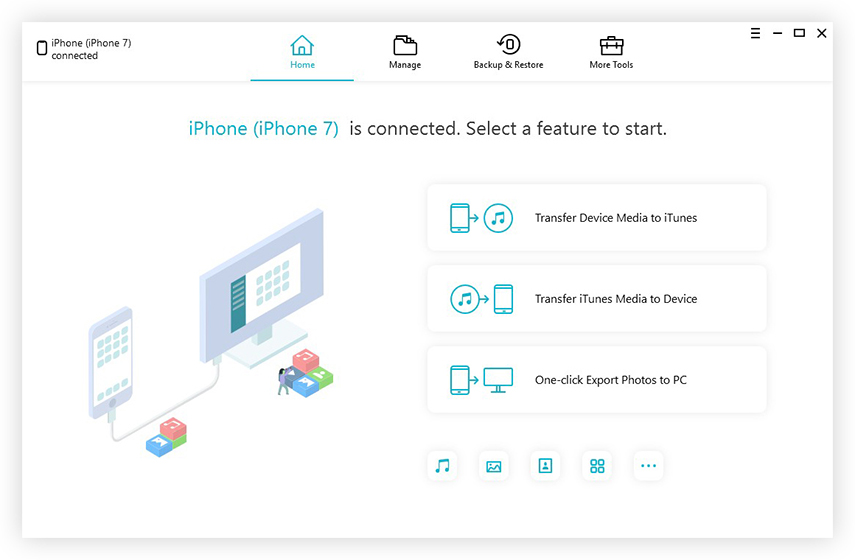
Krok 4: Różne typy plików będą widoczne dla Ciebie i wszystkie zostaną wybrane.
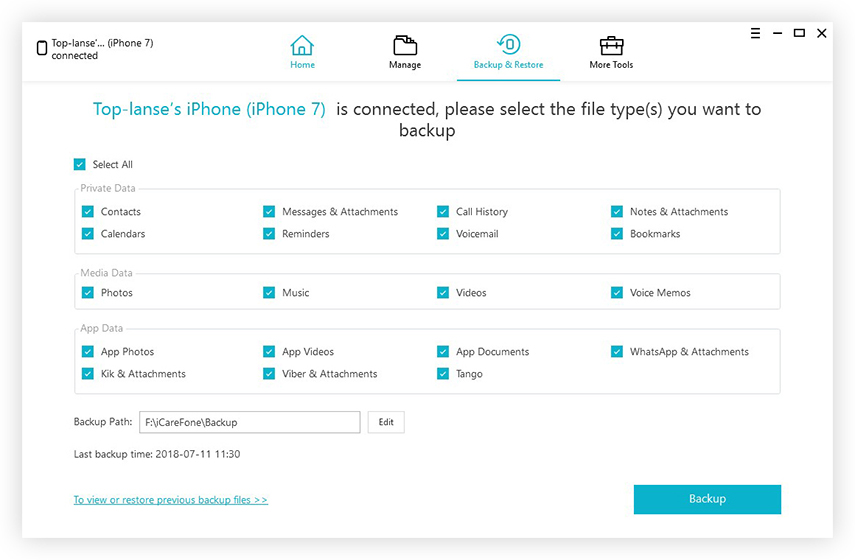
Krok 5: Na koniec kliknij przycisk „Kopia zapasowa” poniżej.
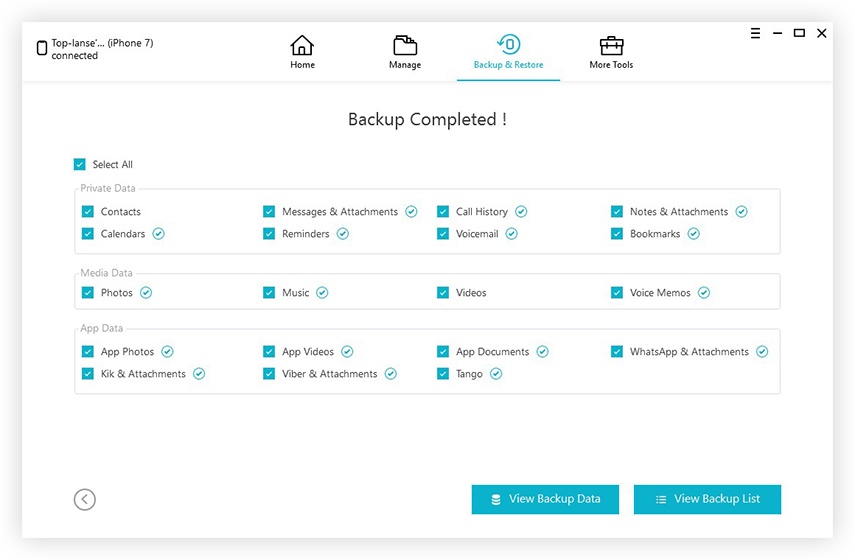
Zrobione! To takie proste. Pełna kopia zapasowa plików iPhone'a zostanie zapisana na komputerze.
Zalety Tenorshare iCareFone
- Możesz po prostu wykonać kopię zapasową całego urządzenia iOS w trzech krokach.
- Dostępna jest selektywna kopia zapasowa plików.
- Jest szybki, niezawodny i wydajny.
- Brak szans na utratę danych.
- Łatwy dostęp do danych po utworzeniu kopii zapasowej.
iCloud:
Wykonanie kopii zapasowej urządzenia iOS na iCloud jest bardzo proste, wystarczy wykonać następujące czynności.
Krok 1: Otwórz iPhone'a i przejdź do „Ustawień”.
Krok 2: Teraz znajdź iCloud i dotknij go, aby wejść.
Krok 3: Odwiedź iCloud Backup i włącz tę funkcję.
Krok 4: Na koniec dotknij „Wykonaj kopię zapasową teraz”.
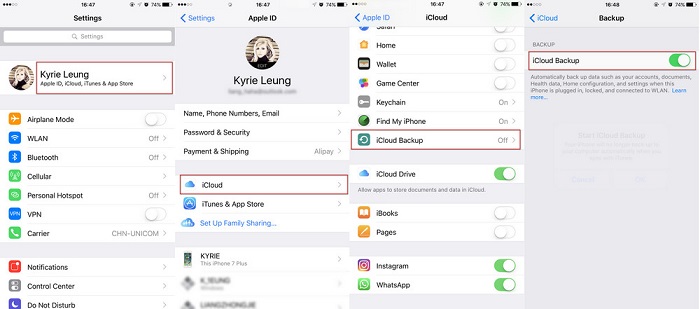
Wszystkie dane iPhone'a zostaną zapisane na koncie iCloud, z którego będziesz przywracać urządzenie po aktualizacji iOS.
iTunes:
Inną prawidłową metodą tworzenia kopii zapasowej telefonu iPhone jest iTunes. Przewodnik tworzenia kopii zapasowej urządzenia iOS za pomocą iTunes jest wymieniony poniżej:
Krok 1: W tym celu musisz podłączyć urządzenie do komputera.
Krok 2: Uruchom aplikację iTunes na komputerze i kliknij ikonę urządzenia w górnej części okna iTunes.
Krok 3: Lista kategorii będzie dostępna po lewej stronie okna; musisz wybrać z niego „Podsumowanie”.
Krok 4: Następnie wybierz opcję „Ten komputer”, która będzie dostępna w „Automatycznie wykonaj kopię zapasową”.
Krok 5: Włącz opcję „Szyfruj kopię zapasową”, aby chronić swoje pliki przed ingerencją z zewnątrz.
Krok 6: Na koniec kliknij „Utwórz kopię zapasową teraz”, a następnie „Gotowe” po zakończeniu tworzenia kopii zapasowej telefonu iPhone.
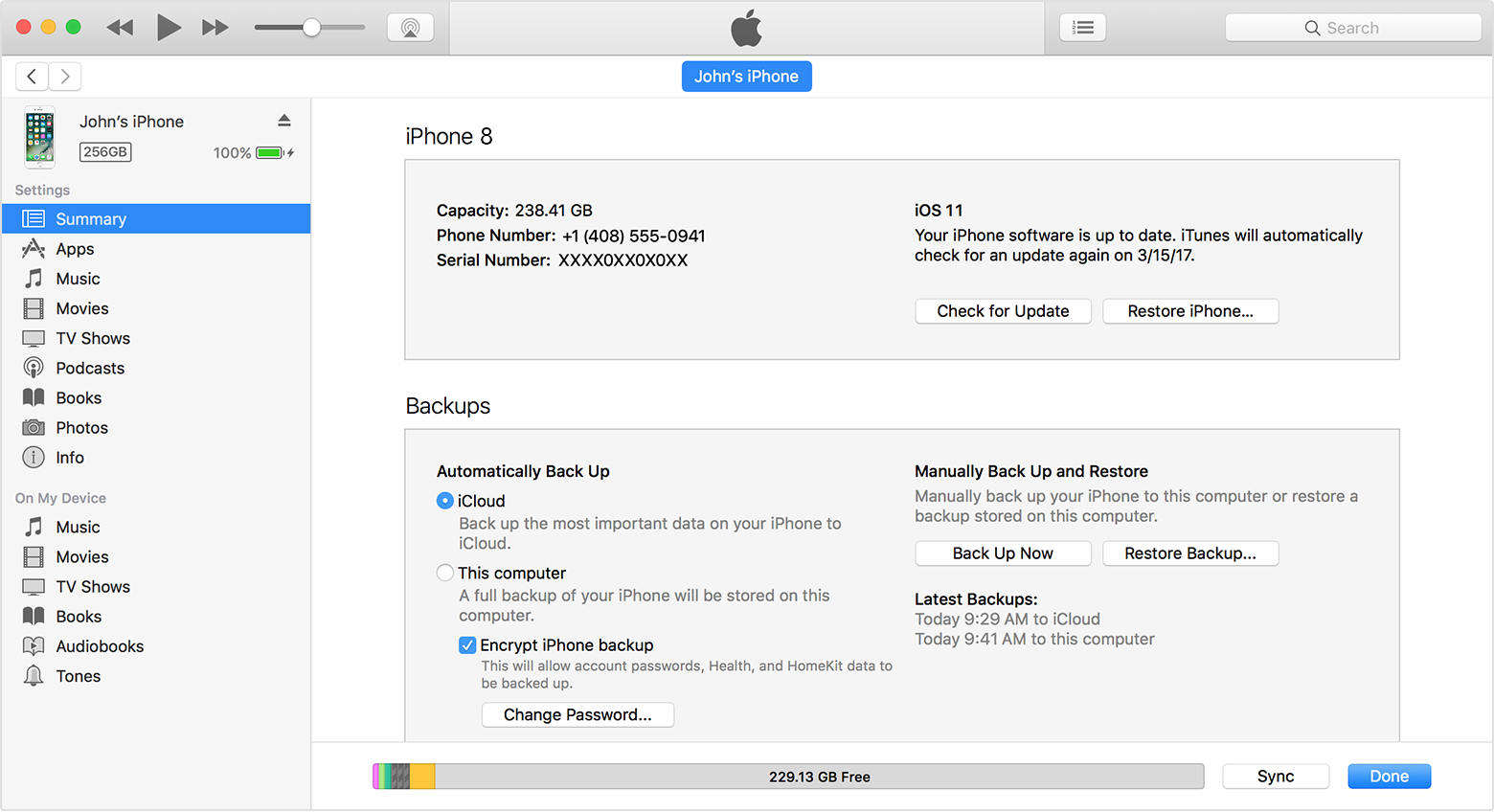
W ten sposób możesz wykonać kopię zapasową danych w iTunes, które można później przywrócić.
Wskazówka 4: Sprawdź aktualizacje aplikacji i iTunes Update
Jeśli chcesz zaktualizować swoje aplikacje, możesz to zrobićzanim zaktualizujesz iOS. Czasami nawet aktualizacje iTunes są dostępne w Internecie, o czym nie wiemy. Przed aktualizacją systemu operacyjnego najlepiej jest upewnić się, że wszystkie aplikacje, w tym iTunes, są aktualne.
Aby wyszukać iTunes Update:
1. Otwórz iTunes.
2. Na pasku menu dotknij Pomoc, a następnie ponownie dotknij „Sprawdź dostępność aktualizacji”.
3. Jeśli aktualizacja jest dostępna, postępuj zgodnie z instrukcjami wyświetlanymi na ekranie, aby uzyskać najnowszą wersję.
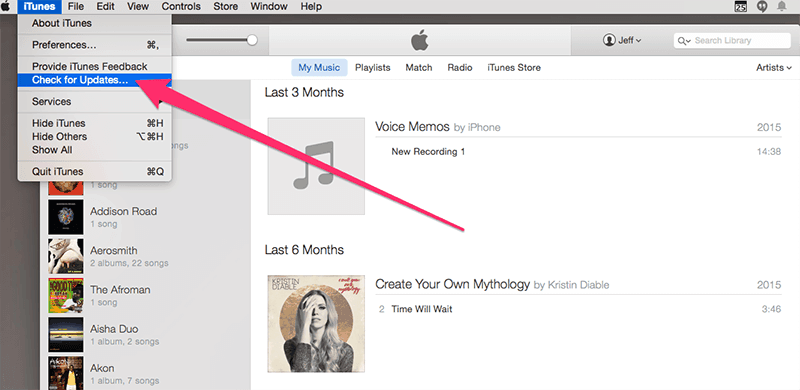
Aby wyszukać aktualizację aplikacji dla iPhone'a, przejdź do App Store, wybierz aplikację i dotknij aktualizacji, jeśli jest dostępna
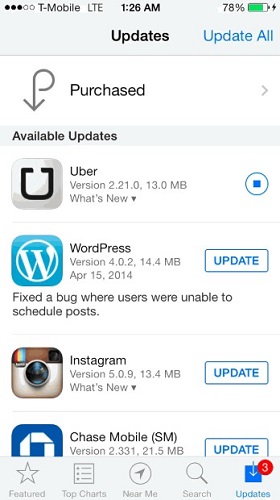
Wskazówka 5: Poznaj swój kod dostępu i identyfikator Apple ID
Każdy iPhone na świecie jest chroniony przezkod dostępu. Te konkretne hasła są ustawiane przez właścicieli urządzenia w celu ochrony danych w przypadku jakiejkolwiek krytycznej sytuacji. Tak więc, jeśli chcesz przygotować się na iOS 12, po prostu musisz zapamiętać dwie rzeczy. Pierwszy to hasło do iPhone'a, a drugi to Apple ID.
Te dwa kody bezpieczeństwa są dla Ciebie bardzo ważne. Po zakończeniu aktualizacji będą one potrzebne, aby uzyskać dostęp do wszystkich kont w Apple i uzyskać dostęp do iPhone'a.
Niestety możliwe jest, że po aktualizacjitelefon jest całkowicie zresetowany lub całkowicie zapomniałeś hasła i nie możesz wejść do urządzenia. Jeśli masz do czynienia z taką sytuacją, najlepiej byłoby użyć narzędzia do usuwania kodu dostępu lub programu do wprowadzenia telefonu iPhone, a następnie możesz ręcznie ustawić nowy kod dostępu. Jeśli nie znasz takich programów, pozwól nam zasugerować Tenorshare 4uKey. Jest to bardzo skuteczne oprogramowanie, które z pewnością natychmiast odblokuje twoje urządzenie i pomoże ci dobrze dostać się na urządzenie iOS
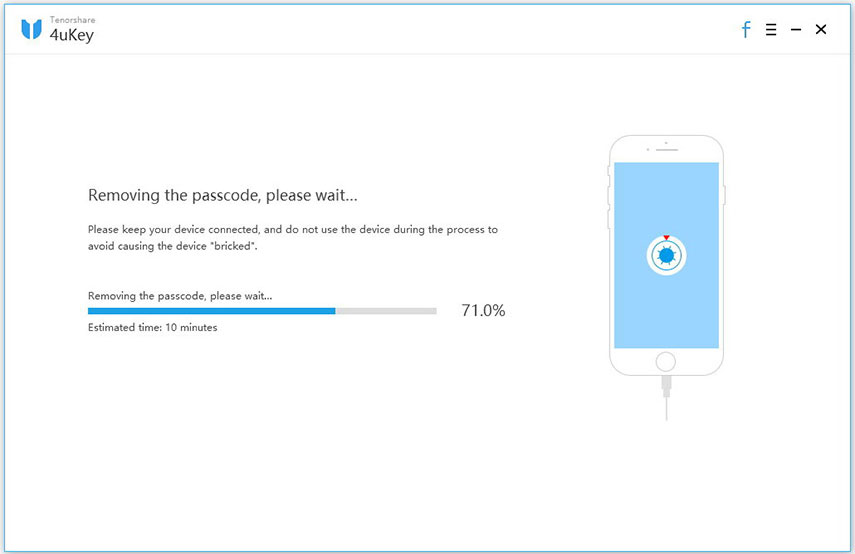
Wniosek
W przeciwieństwie do innych urządzeń, musisz zrobićznaczące przygotowania, jeśli Twoim celem jest aktualizacja iOS. Zasadniczo przygotowania mają na celu ochronę twoich plików i ustawień. Aktualizacja iOS 12 z pewnością usunie wszystko z twojego urządzenia, a wszystkie zdjęcia, piosenki i filmy, które zbierałeś przez lata, zostaną usunięte w mgnieniu oka. Innym powodem jest upewnienie się, że aktualizacja jest kompatybilna z nowym iOS 12. Więc postępuj zgodnie z powyższymi wskazówkami i wprowadź niezbędne zmiany, a będziesz gotowy!









